
ipTIME A3004NS에는 하나의 USB 단자가 있습니다. 이 USB에는 여러가지 장치를 연결할 수 있습니다. 외장 하드디스크 또는 USB 저장장치등을 연결해서 간이 NAS의 저장공간으로 활용할 수 있습니다.
참고로 USB 허브를 이용하면 보다 많은 장치를 연결할 수 있습니다. ipTIME A3004NS에는 기본적으로는 저장공간이 없는데 USB 포트를 통해서 저장공간을 추가하고 확장이 가능하다는 것이죠.

공간을 만드는 방법은 간단합니다. 사용하고 있던 USB 저장장치를 USB 포트에 연결하면 됩니다. 재포멧의 과정없이 바로 인식하며 사용이 가능합니다.
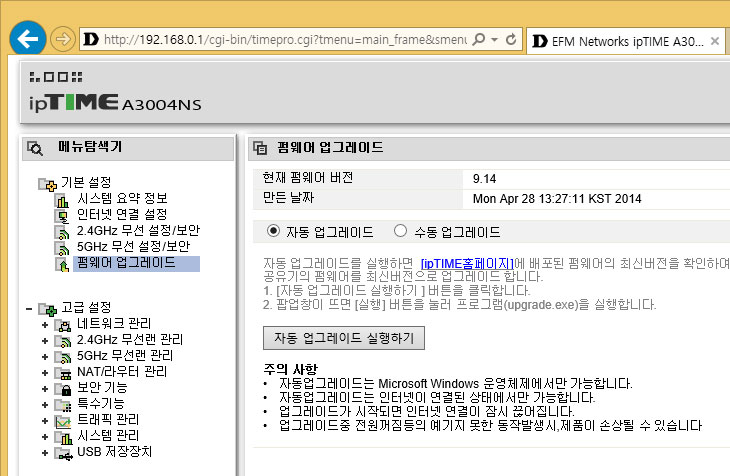
먼저 http://게이트웨이주소 를 입력해서 유무선공유기의 설정페이지로 이동합니다. 아이피타임의 경우 http://192.168.0.1 로 접속하면 설정페이지로 이동할 수 있습니다.
메뉴탐색기에서 "펌웨어 업그레이드"를 선택 합닏. 현재 펌우어 버전을 확인합니다. 펌웨어 업데이트를 통해서 최신 버전을 유지해주는것이 좋습니다. 지금 9.16의 신버전이 나왔으므로 업데이트를 해보도록 하겠습니다.
자동 업그레이드 실행하기를 선택합니다.
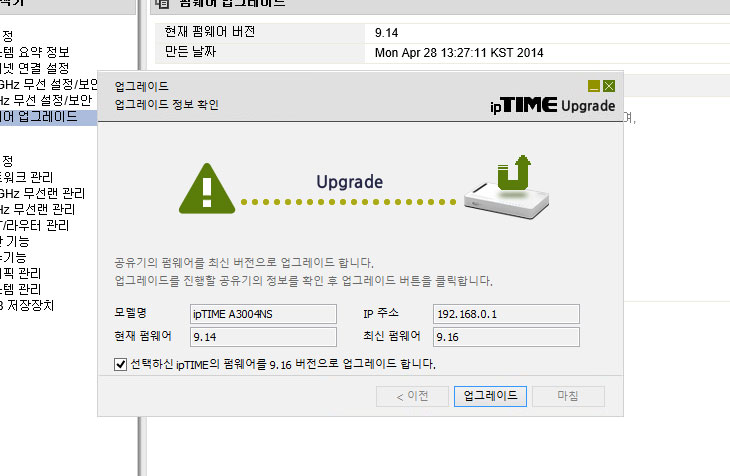
현재 펌웨어와 최신 펌웨어를 확인 후 구버전을 사용하고 있다면 업그레이드를 선택합니다. 자동으로 업데이트가 진행이 됩니다.
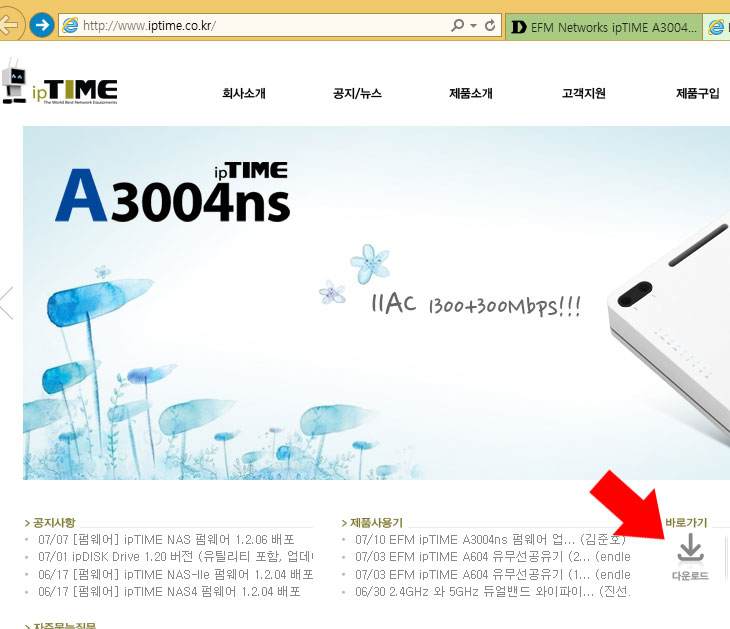
만약에 인터넷이 연결이 안되어 있거나 (외부망은 막혀있고 내부만 가능하다면) 자동업데이트를 할 수 없다면 직접 펌웨어 파일을 다운로드 후 수동업데이트가 가능 합니다.
http://www.iptime.co.kr 에 접속 후 다운로드 바로가기를 선택 합니다.
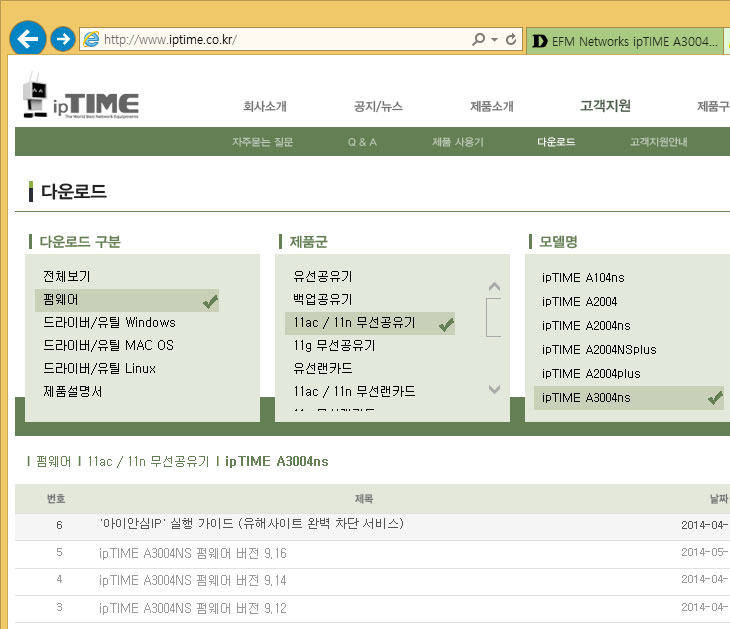
펌웨어 > 자신의 유무선공유기 타입 > 모델명 을 선택합니다.
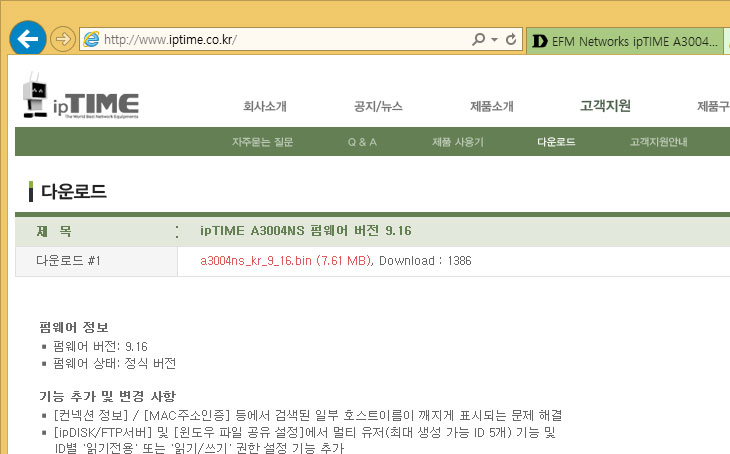
9.16 버전의 최신버전이 보입니다. 펌웨어 파일을 다운로드 합니다.
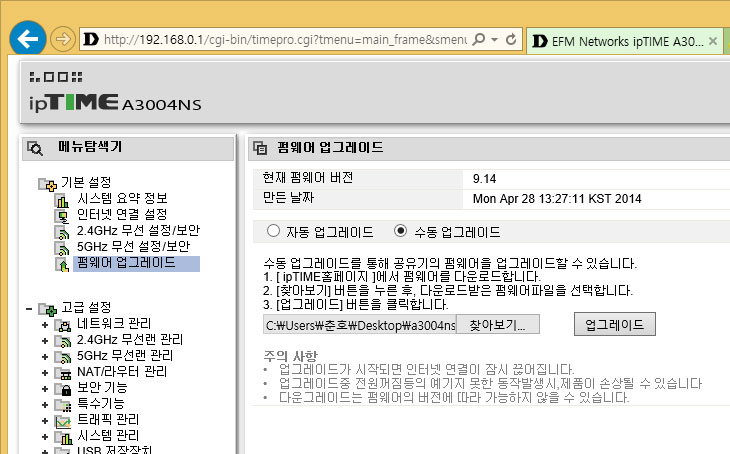
유무선공유기 페이지로 접속 후 펌웨어 업그레이드에서 수동업그레이드를 선택합니다. 찾아보기 버튼을 누른뒤 앞에서 다운로드 한 파일을 선택 합니다. 업그레이드 버튼을 눌러서 업데이트를 진행합니다.
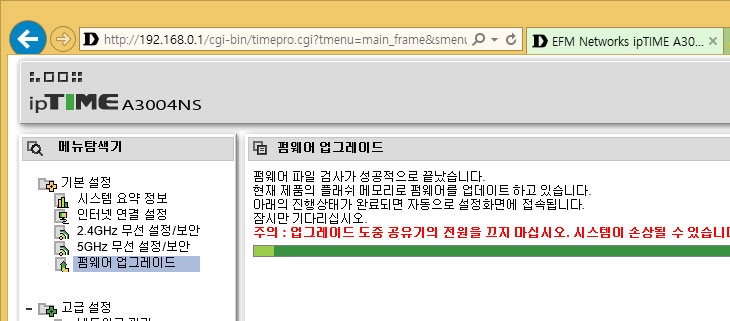
업그레이드를 하는 도중에는 절대 전원을 끄면 안됩니다. 이 상태로 작업이 모두 완료 될때까지 기다립니다.
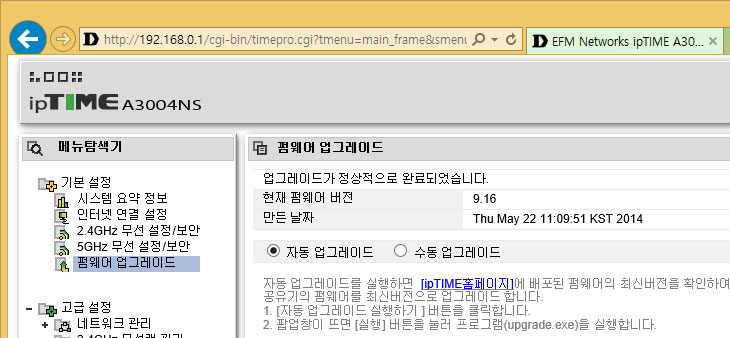
펌웨어 업데이트가 완료 되었습니다. 현재 펌웨어 버전이 9.16 이 되었습니다.
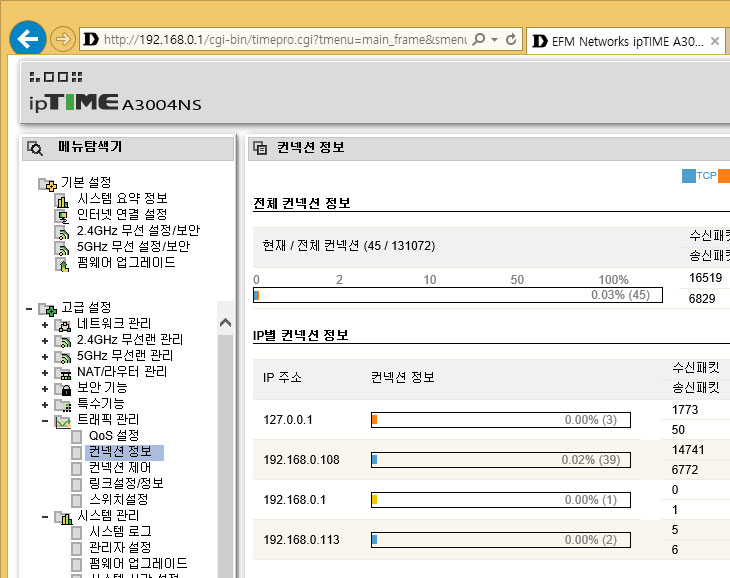
9.16 버전에서는 커넥션 정보에서 일부 잘못 출력되던 호스트 정보가 올바르게 표기되도록 수정되었습니다.
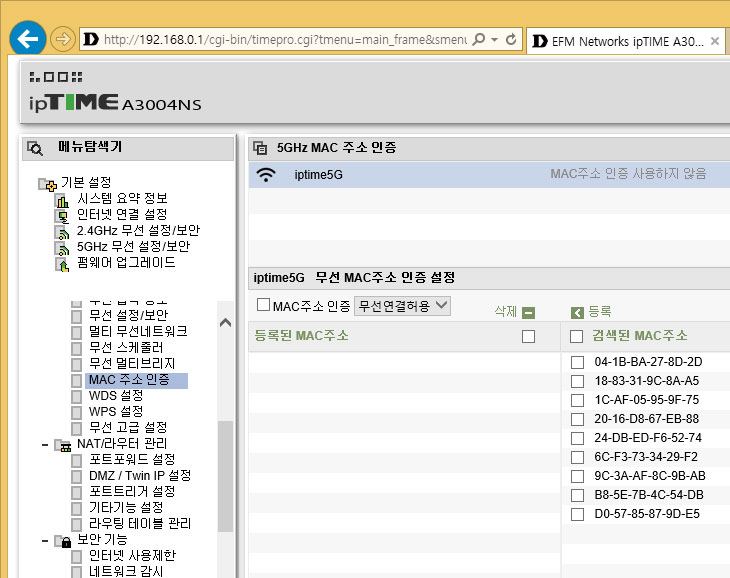
MAC 주소 인증에서도 정보가 올바르게 나오도록 수정되었다고 합니다. 근데 문자열이 조금 잘못출력되었을 뿐 기능은 동작했을것으로 보입니다.
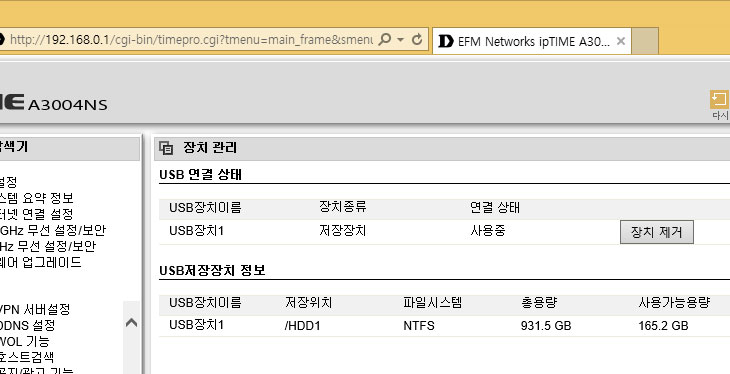
저장장치를 추가합니다. 공유기에 외장하드나 USB 저장장치를 연결하면 됩니다. 참고로 4TB의 고용량 하드디스크도 인식을 합니다.
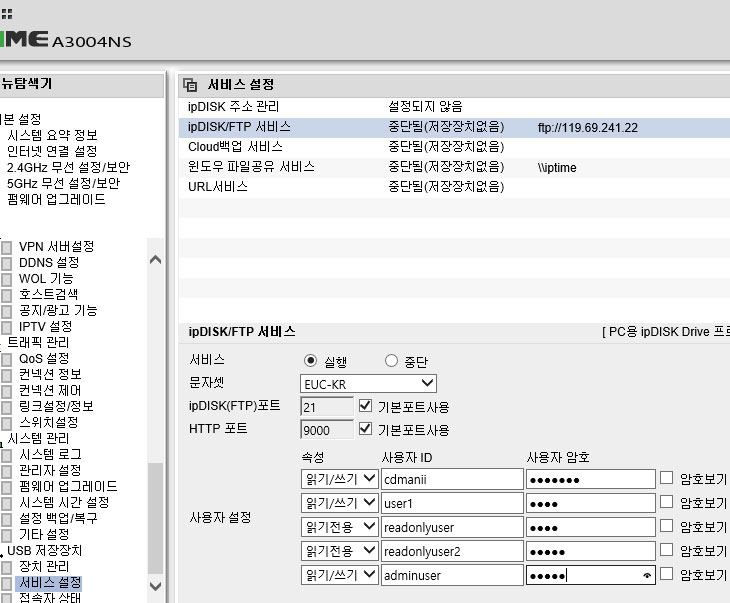
9.16 버전에서 가장 크게 바뀐점은 ipDISK/FTP , 인도우 파일공유 서비스에서 5명의 서로 다른 유저를 추가할 수 있게 된 점입니다.
ipDISK/FTP 서비스를 선택 후 사용자 설정에서 사용자 아이디와 사용자 암호를 추가해봅니다. 최대 5명까지 설정이 가능 합니다.
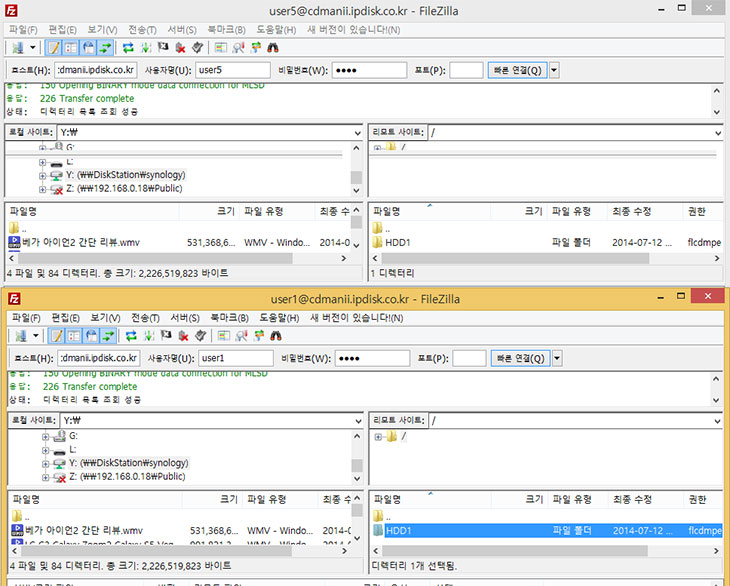
FTP 클라이언트 프로그램을 통해서 FTP 접속을 해봤습니다. 프로그램을 2개 열어놓고 서로 다른 아이디로 접속해봤는데 잘 되는군요.
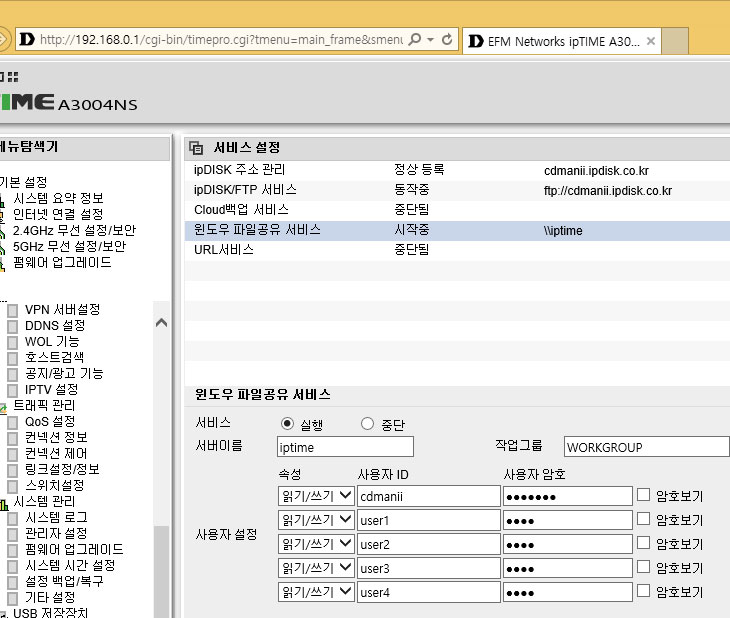
윈도우 파일공유 서비스에서도 5명까지의 유저를 추가할 수 있습니다. 이것을 설정하면 꼭 네트워크 드라이브를 켜놓은것처럼 윈도우 운영체제에서 쉽게 접근하고 사용할 수 있습니다.
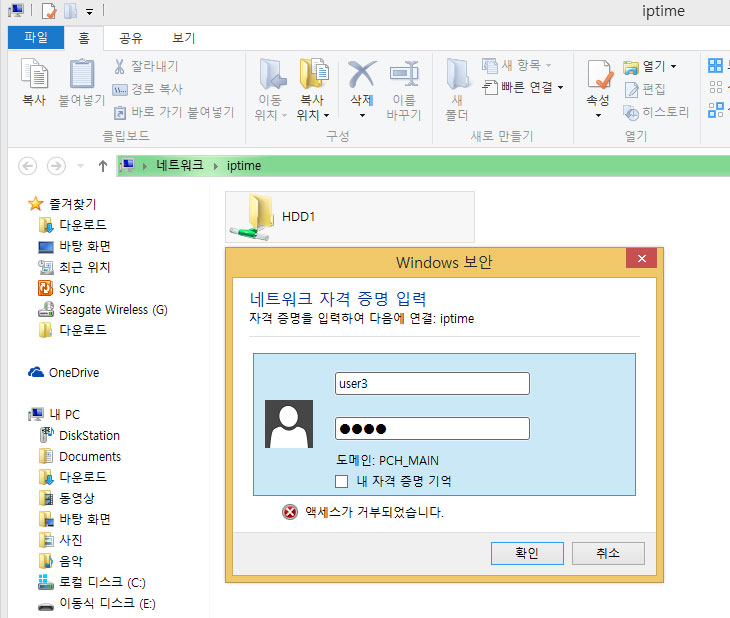
실행에서 \\iptime을 입력해서 네트워크 드라이브에 접속해봅니다. 또는 네트워크 드라이브 추가로 연결할 수 도 있습니다.
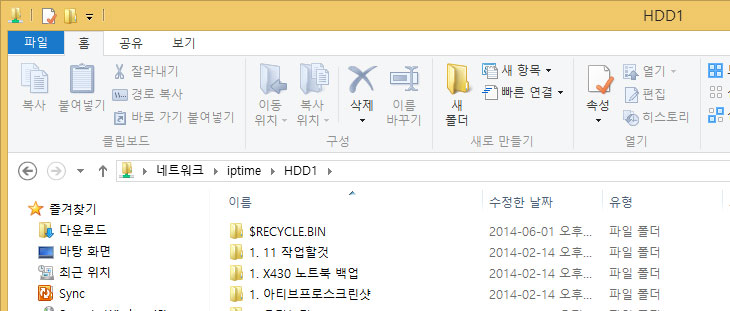
연결이 잘 되는군요. 펌웨어 업데이트로 적극적으로 대처하는 모습이 괜찮군요. 몇가지 더 추가되었으면 하는 점은 더 많은 유저를 설정할 수 있도록 하면 좋겠고 (5명 초과), 유저별로 권한 설정 외에 폴더도 설정이 가능하면 더 좋을듯하네요. 빠른 펌웨어 업데이트가 아이피타임의 장점인만큼 이것도 금방 추가되리라고 봅니다. 궁금하셨던 분들 참고되셨길 바랍니다.






![[PBM] 9600x + 5060 msi pbm에디션 사용기](https://img.danawa.com/images/attachFiles/6/851/5850535_18.png?fitting=Large|320:240&crop=320:240;*,*)
![[간단리뷰] 애즈락 9070xt 타이치 언박싱](https://img.danawa.com/images/attachFiles/6/851/5850771_18.jpg?fitting=Large|320:240&crop=320:240;*,*)
![[지마켓 빡세일 앵콜 특가46만]ASUS ProArt Display PA278CGV 68cm PC 모니터 QHD 144Hz HDR sRGB Rec.709 100% MAC 호환](https://img.danawa.com/images/attachFiles/6/851/5850367_18.jpg?fitting=Large|320:240&crop=320:240;*,*)
![[네이버] 기능성 반바지 9,000원 배송비 3,000원](https://img.danawa.com/images/attachFiles/6/850/5849935_1.png?fitting=Large|320:240&crop=320:240;*,*)
![[11번가] 단독특가164만!!! LG 그램 프로 16 16Z90TP-GA5YK 울트라 U5-225H 초경량 1199g AI 노트ㅜㄱ](https://img.danawa.com/images/attachFiles/6/851/5850567_18.jpg?fitting=Large|320:240&crop=320:240;*,*)












